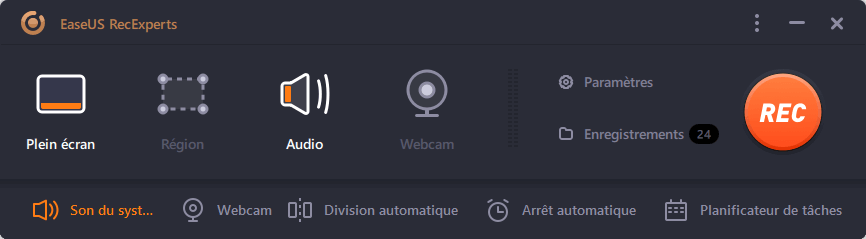-
![]()
Lionel
Lionel est passionné de technologie informatique, il fait partie de l'équipe EaseUS depuis 8 ans, spécialisé dans le domaine de la récupération de données, de la gestion de partition, de la sauvegarde de données.…Lire la suite -
![]()
Nathalie
Nathalie est une rédactrice chez EaseUS depuis mars 2015. Elle est passionée d'informatique, ses articles parlent surtout de récupération et de sauvegarde de données, elle aime aussi faire des vidéos! Si vous avez des propositions d'articles à elle soumettre, vous pouvez lui contacter par Facebook ou Twitter, à bientôt!…Lire la suite -
![]()
Mélanie
Mélanie est une rédactrice qui vient de rejoindre EaseUS. Elle est passionnée d'informatique et ses articles portent principalement sur la sauvegarde des données et le partitionnement des disques.…Lire la suite -
![]()
Arnaud
Arnaud est spécialisé dans le domaine de la récupération de données, de la gestion de partition, de la sauvegarde de données.…Lire la suite -
![]()
Soleil
Soleil est passionnée d'informatique et a étudié et réalisé des produits. Elle fait partie de l'équipe d'EaseUS depuis 5 ans et se concentre sur la récupération des données, la gestion des partitions et la sauvegarde des données.…Lire la suite -
![]()
Flavie
Flavie est une rédactrice qui vient de rejoindre EaseUS. Elle est passionnée d'informatique et ses articles portent principalement sur la sauvegarde des données et le partitionnement des disques.…Lire la suite -
![]()
Aveline
Aveline est une nouvelle rédactrice chez EaseUS. Elle est une passionnée de technologie. Ses articles se concentrent principalement sur la récupération de données et les outils multimédias, domaines dans lesquels elle apporte son expertise approfondie.…Lire la suite
Sommaire
0 Vues |
0 min lecture
« Mon ordinateur n'a pas de lecteur de disque, mais je souhaite profiter de mes films DVD. Existe-t-il alors une méthode pour m'aider à accomplir ma tâche ?
MacBook ou la plupart des ordinateurs portables ne disposent pas de lecteur de disque, il semble donc que vous ne puissiez pas profiter des films de votre DVD sur ce type d'appareils ou de téléphones mobiles. Mais est-il impossible de regarder des vidéos DVD sur des ordinateurs portables ou des appareils mobiles ?
Bien sûr que non. Le moyen le plus simple de résoudre le problème consiste à utiliser un logiciel de capture d’écran. C'est-à-dire que vous pouvez enregistrer des DVD avec un enregistreur d'écran pour les regarder presque n'importe où et n'importe quand. Et cette page présentera certains logiciels d'enregistrement de DVD et vous guidera à travers les étapes pour enregistrer facilement un DVD sur un ordinateur.
Comment enregistrer un DVD sur Windows 10 et Mac avec EaseUS RecExperts
Si vous souhaitez enregistrer des films sur DVD dans différents formats vidéo, comme MP4, MPV, AVI, etc., EaseUS RecExperts est un outil simple et intelligent à ne pas manquer.
Cet enregistreur vidéo léger mais puissant vous permet de récupérer des vidéos de votre DVD en de simples clics. Il vous permet de capturer librement tout ou partie de votre écran, d'enregistrer des vidéos DVD avec ou sans audio, ou même d'ajouter une superposition de webcam. Et avant l'enregistrement, vous pouvez définir de manière flexible le format de sortie, la fréquence d'images et même l'heure spécifique de démarrage ou d'arrêt de votre enregistrement sur DVD.
Plus important encore, vous pouvez choisir de sauvegarder la piste audio pour l'éditer séparément une fois l'enregistrement terminé.
Plus d'autres fonctions :
- Enregistrez des vidéos à partir d'un DVD sans perdre aucune qualité
- Autoriser la prise de captures d'écran pendant l'enregistrement
- Outil de coupe intégré pour supprimer les parties indésirables du fichier enregistré
- Exportez des enregistrements dans plus de 10 formats multimédias courants
Après avoir connu ce logiciel d'enregistrement vidéo gratuit , vous pouvez suivre le tutoriel ci-dessous pour enregistrer un DVD sous Windows ou Mac :
Étape 1. Préparez-vous à enregistrer un DVD sur un ordinateur
Assurez-vous que votre ordinateur dispose d'un lecteur de DVD. Sinon, achetez un lecteur DVD USB externe et connectez-le à votre ordinateur.
Étape 2. Utilisez EaseUS RecExperts pour démarrer l'enregistrement de DVD
Étape 1. Exécutez EaseUS RecExperts sur votre appareil et vous verrez deux modes d'enregistrement. Vous pouvez choisir « Plein écran » pour enregistrer tout l'écran ou choisir « Région » pour sélectionner manuellement la zone d'enregistrement avant l'enregistrement.

Étape 2. Après cela, vous pouvez choisir d'enregistrer la webcam , le son du système , le microphone ou de n'en enregistrer aucun comme vous le souhaitez. Vous pouvez également définir le partage automatique, l'enregistrement automatique avec diverses fonctions sur l'interface.

Étape 3. Ensuite, vous pouvez cliquer sur le bouton rouge « REC » pour démarrer l'enregistrement. Voici une barre de menu sur votre écran. Pour mettre l'enregistrement en pause, cliquez sur la double barre verticale blanche ; pour terminer l'enregistrement, cliquez sur le carré rouge.
Étape 4. Après l'enregistrement, vous serez dirigé vers l'interface de liste. Ici, vous pouvez visualiser ou modifier vos enregistrements. Pour démarrer un nouvel enregistrement, cliquez simplement sur le bouton "REC" en haut de l'interface.

Comment enregistrer des films sur DVD à l'aide de VLC Media Player
VLC Media Player est une autre façon d'extraire des vidéos DVD sur un ordinateur.
C'est un lecteur multimédia célèbre dans le monde entier, comme son nom l'indique ; cependant, il peut faire bien plus que lire des fichiers multimédias, comme enregistrer et extraire des vidéos DVD et convertir des formats de fichiers. Ici, nous voulons nous concentrer sur ses fonctionnalités d’enregistrement et d’extraction.
Ce logiciel gratuit vous permet d'effectuer de nombreuses activités d'enregistrement et d'extraction de vidéos, notamment la capture de vidéos YouTube, l'extraction de films DVD et même l'extraction de CD en MP3. Pour conclure, vous pouvez utiliser cet outil polyvalent pour enregistrer des DVD en MP4.
Voici comment enregistrer des films DVD en MP4 à l'aide de VLC :
Étape 1. Ouvrez VLC Media Player sur votre PC ou Mac Windows, puis cliquez sur « Média » dans le coin supérieur gauche et choisissez l'option « Convertir/Enregistrer… » dans le menu déroulant.
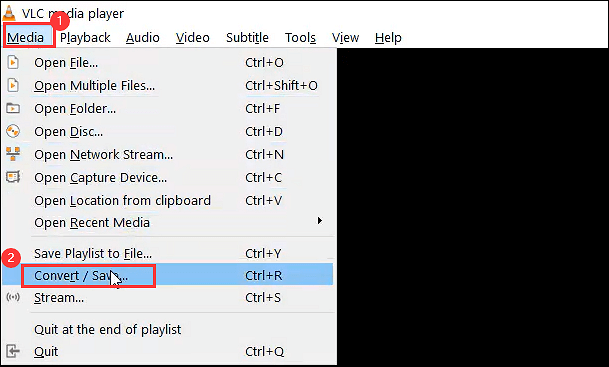
Étape 2. La fenêtre Open Media apparaîtra, puis cliquez sur le bouton « Disque » pour choisir l'option « DVD ». Après cela, sélectionnez l'emplacement du lecteur de DVD en appuyant sur « Parcourir… » et en cliquant sur « Convertir/Enregistrer » en bas.

Étape 3. Ensuite, vous devez définir le format de sortie et le dossier dans la fenêtre Convertir. Habituellement, nous choisissons ici Vidéo - H.264 + MP3 (MP4) comme format de fichier de sortie.
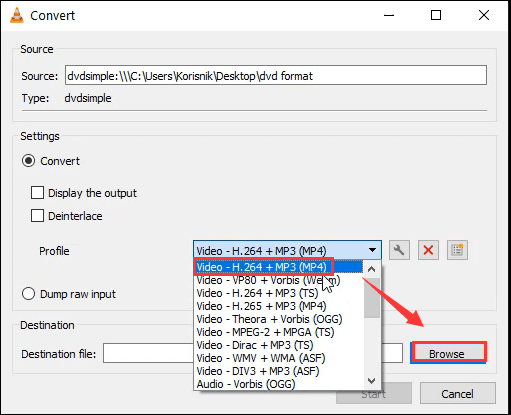
Étape 4. Une fois terminé, cliquez sur le bouton « Démarrer » pour commencer votre enregistrement de DVD. Le processus prendra un certain temps et une fois terminé, vous pourrez voir vos fichiers DVD enregistrés sur votre ordinateur.
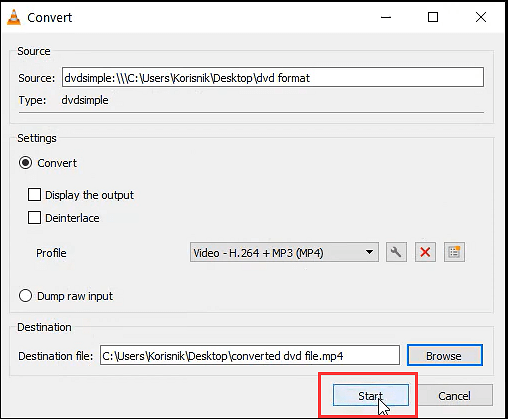
Comment extraire un DVD sur un ordinateur avec Handbrake
Outre VLC Media Player, il existe également un autre enregistreur d'écran open source qui peut vous aider à enregistrer un DVD sur Windows 10 ou Mac, à savoir Handbrake.
Il s'agit d'un logiciel entièrement gratuit principalement utilisé pour la conversion de formats multimédias. Mais il peut également aider à capturer à partir d'un DVD. Comme EaseUS Screen Recorder, il vous offre des options pour sauvegarder vos fichiers DVD enregistrés dans différents formats.
Vérifiez les étapes suivantes pour enregistrer un DVD avec Handbrake :
Étape 1. Recherchez et lancez Handbrake sur votre ordinateur si vous l'avez déjà installé. Sinon, obtenez-le sur son site officiel.
Étape 2. Insérez le DVD sur votre ordinateur, puis sélectionnez votre lecteur DVD dans le volet de gauche et ce programme commencera à le numériser.
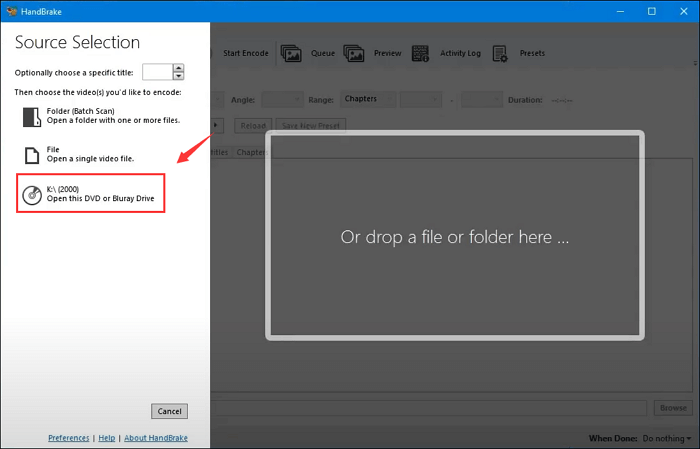
Étape 3. Cliquez sur "Titre" pour sélectionner celui que vous souhaitez extraire s'il y a plusieurs titres ainsi que le préréglage souhaité sous l'option Titre.
Ensuite, cliquez sur « Vidéo » pour choisir le codec vidéo, le FPS et l'emplacement de sauvegarde de vos fichiers extraits.
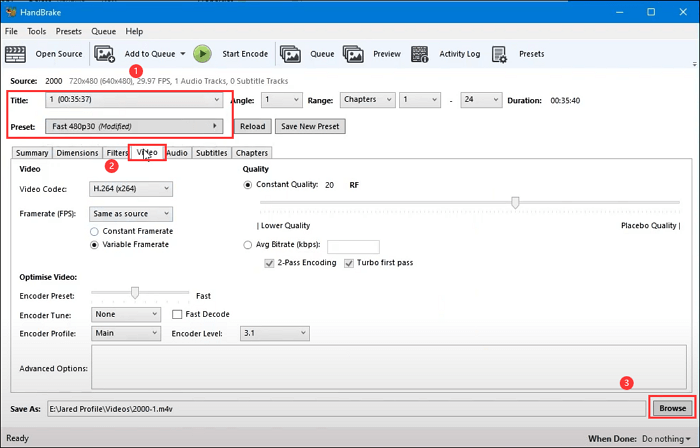
Étape 4. Lorsque tout est prêt, vous pouvez commencer à enregistrer votre DVD au format MP4 avec Handbrake en cliquant sur « Démarrer l'encodage » dans la barre d'outils supérieure.
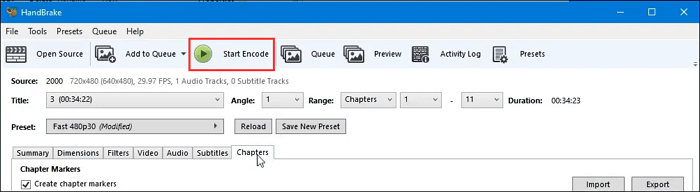
L'essentiel
Cet article vous montre plusieurs façons d'enregistrer des films à partir d'un DVD sous Windows ou Mac. Si vous préférez les logiciels gratuits, VLC Media Player et Handbrake sont d'excellentes options à essayer. Si vous souhaitez trouver un programme combinant à la fois les fonctionnalités d'enregistrement et d'édition, vous pouvez opter pour EaseUS RecExperts. Appuyez simplement sur le bouton ci-dessous pour l'essayer maintenant !
EaseUS RecExperts

Un seul clic pour capturer tout ce qui se trouve à l'écran !
Pas de limite de temps, pas de filigrane
Enregistrer